안녕하세요. 오늘은 Windows10의 좌측 하단에 시작 버튼이 작동하지 않고 먹통이 되거나, '시작 메뉴가 작동하지 않습니다'라고 나타나는 증상에 대해서 다뤄보겠습니다
시작 메뉴를 사용하지 않으시는 분은 거의 없을 겁니다. 컴퓨터를 종료할 때 시작 메뉴를 눌러 종료를 하기 때문인데요, 간단하게 조치 방법에 대해 안내하겠습니다.
조치 방법은 이전 검색 안됨 증상이랑 크게 다르지 않습니다.
CMD 명령 프롬프트
어딜 가나 빠지지 않는 방법입니다. 실제로 조치되는 확률은 낮지만 Microsoft 커뮤니티에서 항상 나오는 방법입니다.
저는 실제로 이 방법으로 이 증상에 대해 조치가 된 적은 없으나 어떤 오류에서든 가장 기본적으로 찾아볼 수 있는 방법이기도 합니다. 저는 컴퓨터를 살펴보다가 도저히 해답이 나오지 않을 때 간혹 사용하고는 합니다.

Windows키 + R 눌러 CMD 입력해주세요.

언제나 그렇듯 아이콘 우클릭, 명령 프롬프트에서 우클릭 하여 관리자 권한으로 실행합니다.

명령 프롬프트에 명령어를 입력합니다.
SFC /Scannow
Dism.exe /Online /Cleanup-image /Scanhealth
Dism.exe /Online /Cleanup-image /Restorehealth
Windows PowerShell 이용
다음으론 Windows PowerShell을 이용하는 방법이 있습니다. 일단 실행 중인 모든 프로그램 및 창을 닫아주세요.
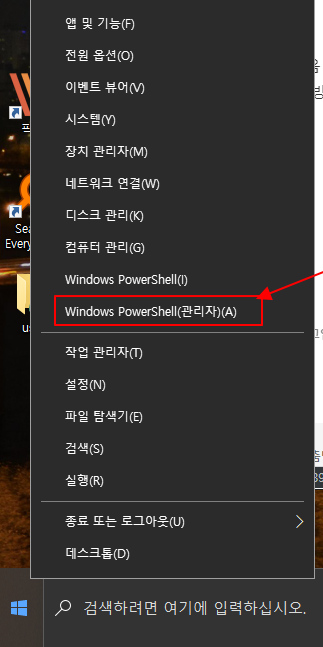
화면 좌측 밑의 시작 버튼에서 마우스 우클릭을 하셔서 Windows PowerShell(관리자)(A)를 눌러주세요.

이렇게 파란 창이 열리면 여기에 다음 명령어를 입력해주세요.
Get-AppXPackage -AllUsers | Foreach {Add-AppxPackage -DisableDevelopmentMode -Register "$($_.InstallLocation)\AppXManifest.xml"}
$Manifest = (Get-AppXPackage Microsoft.WindowsStore).InstallLocation + '\AppXManifest.xml' ; Add-AppXPackage -DisableDevelopmentMode -Register $Manifest

위 두 개의 명령어 중 첫 번째 명령어를 입력하게 되면 대략 위와 같은 이미지처럼 빨간 글씨가 나오게 됩니다. 저는 현재 다른 문제없는 제 PC에서 이런저런 창을 많이 열어놓은 상태에서 진행했습니다. 일반적으로는 더 상위 버전의 앱이 이미 설치되어 있어서 실패했다고 나타나는 경우가 많은데, 문제가 있는 앱을 새로 설치하기 위해서 통합 패키지를 재설치하는 것이니 일단 무시하고 끝까지 기다려주세요.
완료되면 재부팅 후 증상을 다시 확인해 봅니다.
Windows 인플레이스
위의 PowerShell 명령어로도 조치가 되지 않은 경우에 사용합니다. 최신 버전의 윈도우 업데이트를 수동 설치하는 방법입니다. Windows를 설치하기 때문에 필요한 기본 앱 및 파일들을 설치하게 됩니다. 오류가 생긴 기존의 Windows 앱 및 파일을 새 파일로 덮어쓰기 때문에 조치가 될 확률이 상당히 높습니다.
이 방법은 초기 복원이 아닌 Windows만 덮어쓰기 때문에 사용자의 파일 및 프로그램은 그대로 유지됩니다.
https://www.microsoft.com/ko-kr/software-download/windows10
Windows 10 다운로드
Windows 10용 ISO 파일을 다운로드한 경우, 해당 파일은 선택한 위치에 로컬로 저장됩니다.컴퓨터에 타사 DVD 굽기 프로그램이 설치되어 있으며 해당 프로그램을 사용하여 설치 DVD를 만들려는 경우,
www.microsoft.com
위 링크는 Microsoft 공식 Windows 10 다운로드 파일이 있는 사이트입니다.
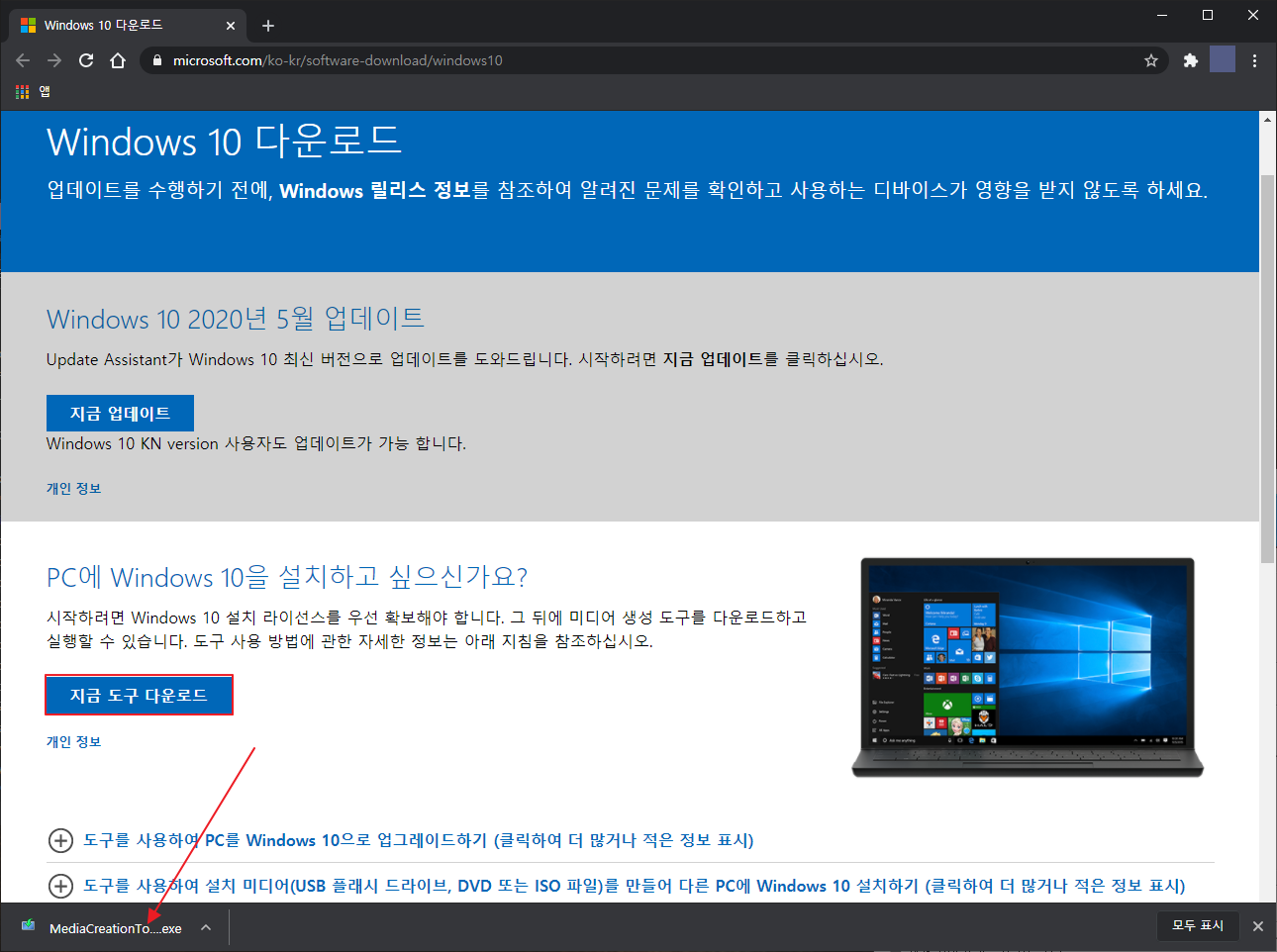
위 이미지와 같이 지금 도구 다운로드를 눌러서 Windows10의 최신 설치 툴을 다운로드 해주세요.
다운로드 받으신 후 다운로드 받으신 항목을 실행해주세요.
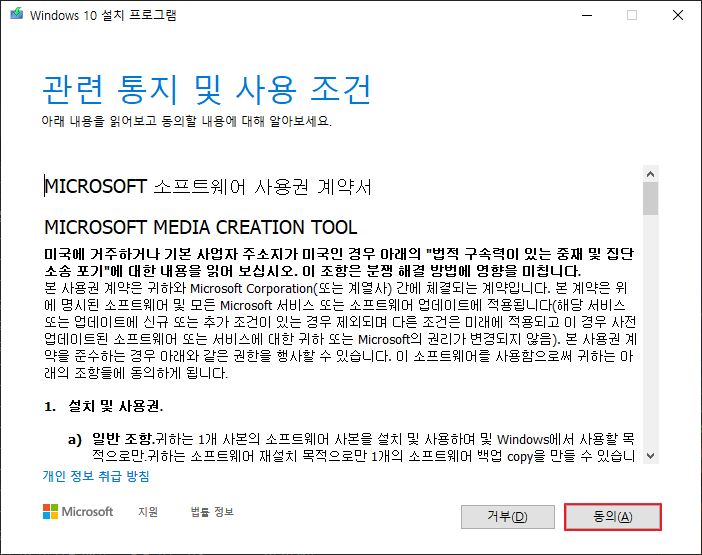
실행한 Windows10 설치 창에서 동의를 눌러주세요.

지금 이 PC 업그레이드 항목을 선택 후 다음 눌러주세요.
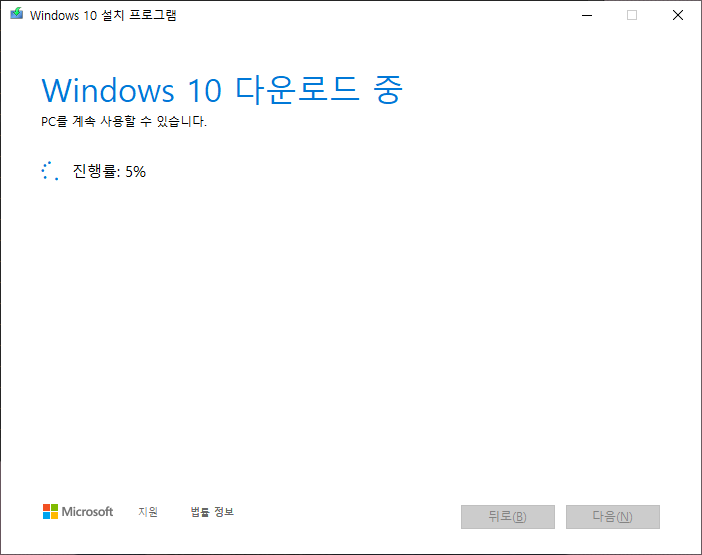
완료가 되면 잘 읽어보시고 다음으로 진행해 주시면 됩니다. 사용자의 앱 및 파일, 프로그램 유지를 선택 후 다음을 눌러주세요.
Windows 10 업데이트 도우미
간혹 이 Windows 10 설치 프로그램 조차 알 수 없는 오류가 발생하여 실패하는 경우가 있습니다. 그런 경우에는 위에 링크해 드린 Microsoft 홈페이지에서 지금 업데이트 항목을 눌러서 Windows10Upgrade 실행파일을 다운로드해 주세요. 위 방법과 마찬가지로 사용자의 파일 및 프로그램은 유지됩니다.

다운로드 파일을 실행하면 Windows 10 업데이트 도우미라는 창이 실행됩니다. 저는 현재 1909버전의 Windows를 사용중이어서 위 화면처럼 나옵니다. 지금 업데이트를 눌러 진행해주세요.
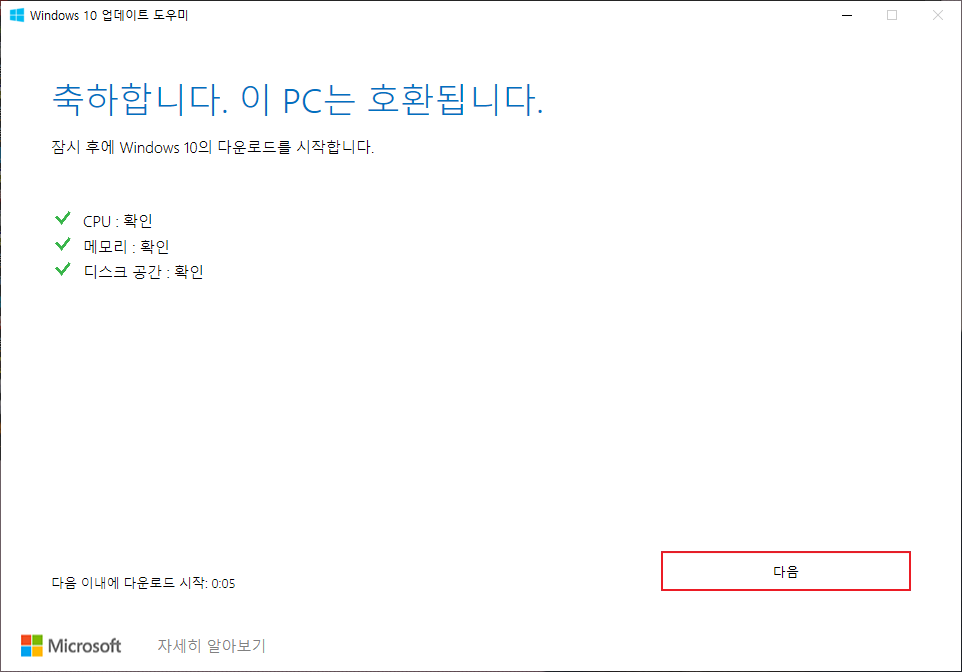
PC가 Windows 설치에 적절한 상태인지, 호환되는지 자동으로 체크됩니다. 다음을 눌러줍니다.
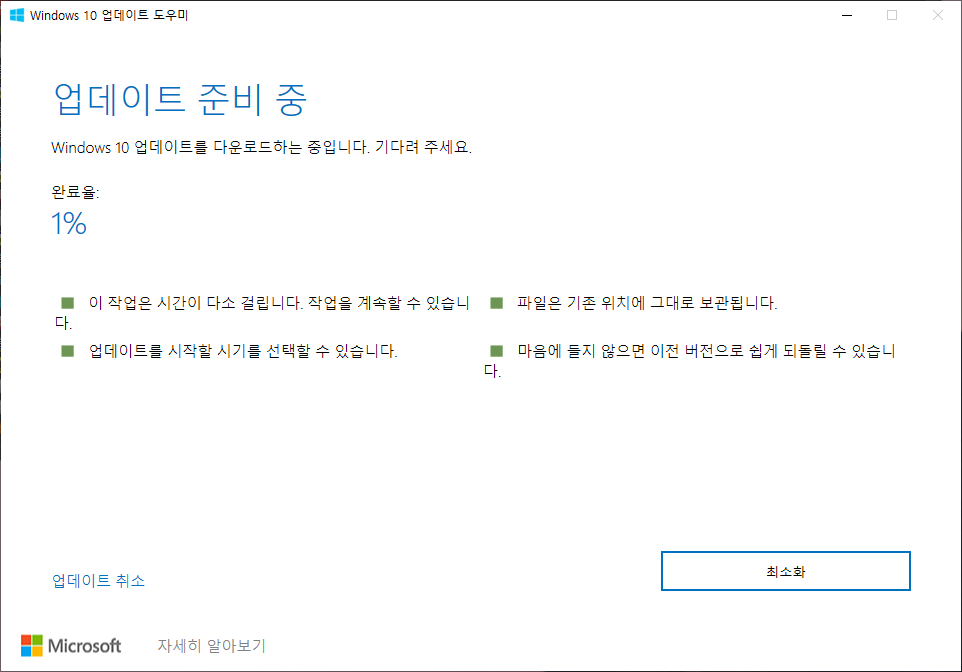
이제 업데이트가 완료되는 것을 기다려 주시면 됩니다. 기다리고 재부팅까지 진행하여 업데이트가 설치되는 것을 기다립니다. 이후 증상 확인해 주시면 됩니다.
Windows 업데이트 도우미 실행 이후 앱이 비활성화 되는 현상
시작 기능이 제대로 동작하지 않아서 위 기능들을 활용하다가 마지막으로 Windwos 업데이트 도우미를 사용한 적이 있었습니다. 시작 버튼은 활성화가 되었지만 Microsoft 기본 앱들이 설치가 되지 않은 상황이었는데, 이런 경우에는 Microsoft Store에서 설치 된 기본 필수 앱을 모두 재설치해주시면 됩니다.
이상으로 시작 버튼이 눌리지 않는 증상에 대하여 다뤄봤습니다.
제 생각으로는 시작 버튼을 눌러도 반응하지 않는 증상, Windows 검색 메뉴를 눌러도 반응하지 않는 증상, Windows 설정 창을 열어도 열리지 않는 증상은 대부분 앱 패키지를 재설치하는 Windows PowerShell 명령어를 사용하면 대부분 조치가 됐었습니다. 시작 버튼이 눌리지 않으면서 설정 창도 열리지 않는 증상도 있었구요.
제가 안내해드린 방법이 도움이 되었으면 좋겠습니다.
'pc관련' 카테고리의 다른 글
| Windows 10 버전 20H2 업데이트 (0) | 2020.10.22 |
|---|---|
| 이 사이트는 안전하지 않습니다. 조치 방법 (1) | 2020.10.20 |
| 바탕화면 아이콘 글자 색 변경 (0) | 2020.10.15 |
| Internet Explorer에서 네이버 로그인을 해도 메인페이지에서 로그인 정보 확인 안됨 (0) | 2020.10.14 |
| 바탕화면 우클릭시 프리징 현상 발생. 우클릭시 멈춤 (0) | 2020.10.13 |



